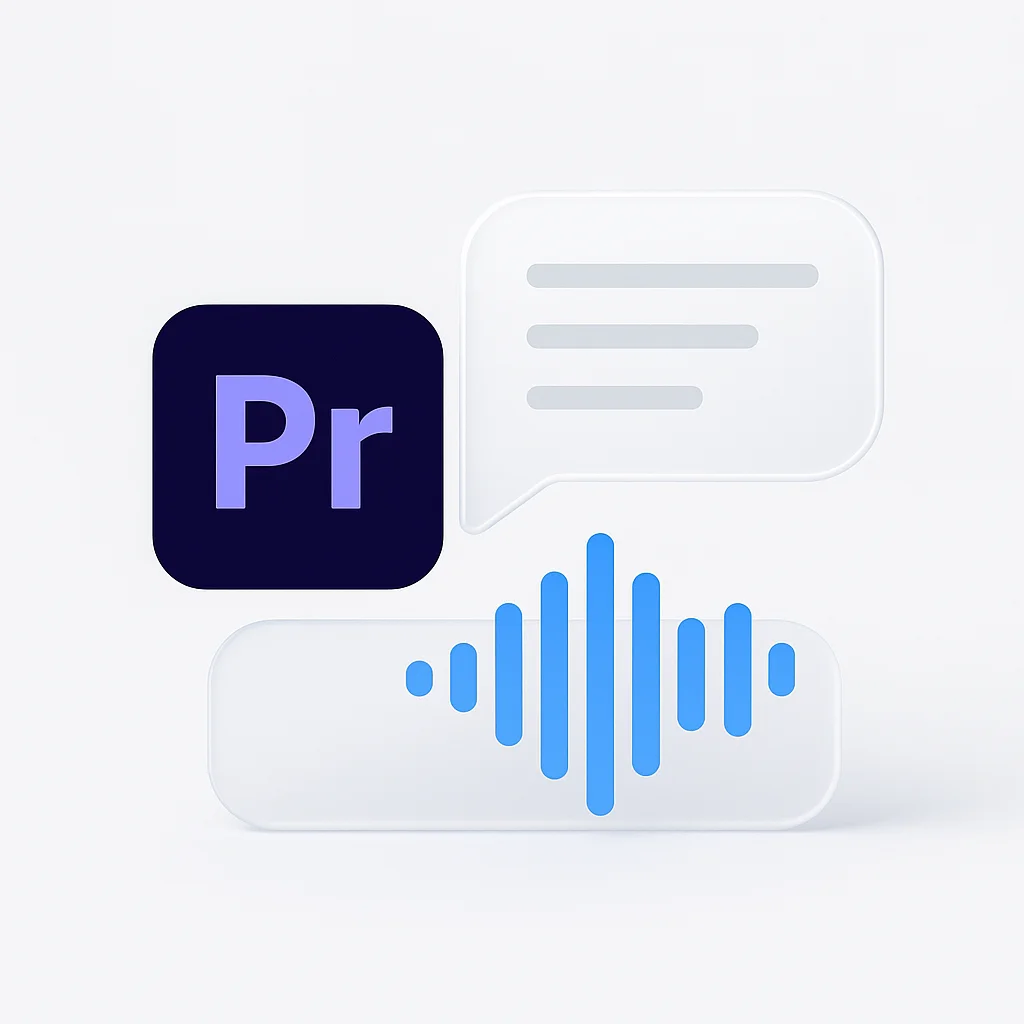Für Video-Editoren ist das Durchsuchen von stundenlangem Interviewmaterial, um den perfekten Soundbite zu finden, einer der zeitaufwendigsten Teile der Postproduktion. Der traditionelle Prozess des Durchlaufens von Timelines ist ineffizient und kreativ erschöpfend. Aber Adobe hat das Spiel mit seinen integrierten Premiere Pro Transkriptionsfunktionen verändert. Während es viele Tools für die Transkription von Videoinhalten gibt, bietet die native Lösung von Premiere Pro einzigartige Vorteile für Editoren.
Dieser Leitfaden führt Sie durch den gesamten Prozess, wie Sie in Premiere Pro transkribieren. Wir werden den revolutionären textbasierten Editing-Workflow, die automatische Generierung von Untertiteln und Tipps behandeln, um sicherzustellen, dass Ihre Transkripte so genau wie möglich sind.
Egal, ob Sie eine Dokumentation, einen Podcast oder einen Social-Media-Clip bearbeiten, die Beherrschung von Sprache-zu-Text in Premiere Pro wird die Art und Weise, wie Sie Videos bearbeiten, grundlegend verändern.
Was ist textbasiertes Editing in Premiere Pro?
Textbasiertes Editing ist ein Workflow, mit dem Sie Ihr Video bearbeiten können, indem Sie Text manipulieren, ähnlich wie beim Bearbeiten eines Word-Dokuments. Anstatt In- und Out-Points auf einem Videoclip zu setzen, können Sie Sätze in einem Transkript hervorheben, ausschneiden, kopieren und einfügen, und Premiere Pro nimmt automatisch die entsprechenden Änderungen in Ihrer Timeline-Sequenz vor.
Diese KI-gesteuerte Funktion, die von Adobe Sensei unterstützt wird, macht den Bearbeitungsprozess schneller und intuitiver. Laut Adobes offizieller Dokumentation ist dieser Workflow darauf ausgelegt, die Erstellung von Rohschnitten aus Interviewmaterial und anderen dialoglastigen Inhalten zu optimieren.
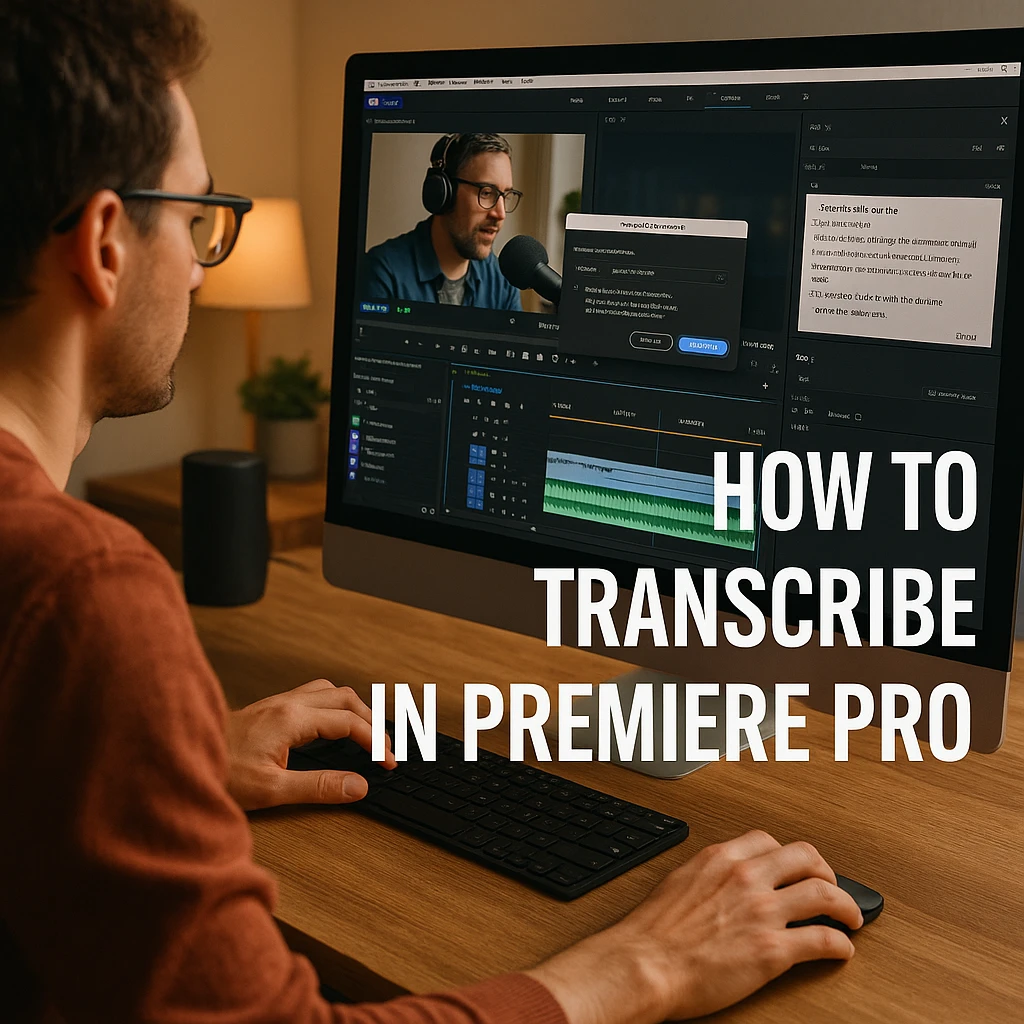
So transkribieren Sie Audio automatisch in Premiere Pro: Schritt für Schritt
Der Einstieg in die Transkription ist nahtlos. Premiere Pro transkribiert automatisch alle Clips mit Dialog, wenn sie in Ihr Projekt importiert werden.
- Importieren Sie Ihr Footage: Ziehen Sie Ihre Video- oder Audiodateien in das Projektfenster. Premiere Pro beginnt mit der Transkription im Hintergrund.
- Öffnen Sie das Textfenster: Navigieren Sie zu Fenster > Text, um das Transkriptionsfenster zu öffnen. Hier sehen Sie den Status Ihrer Transkriptionen.
- Wählen Sie Ihren Quellclip aus: Sobald die Transkription abgeschlossen ist, wählen Sie einen Clip in Ihrem Projektfenster aus. Sein Transkript wird im Textfenster angezeigt.
- Erstellen Sie eine Sequenz: Ziehen Sie den Clip auf die Timeline, um eine Sequenz zu erstellen.
- Beginnen Sie mit der Bearbeitung mit Text: Markieren Sie im Textfenster die Sätze, die Sie verwenden möchten. Klicken Sie auf die Schaltfläche “Einfügen” (Pfeil nach unten), um diese Auswahl zu Ihrer Timeline hinzuzufügen. Sie können jetzt einen Rohschnitt erstellen, indem Sie einfach Text kopieren und einfügen.
Vom Transkript zu Untertiteln mit einem Klick
Sobald Ihre Bearbeitung abgeschlossen ist, können Sie Ihr Transkript sofort in Untertitel umwandeln, um Ihre Inhalte zugänglicher zu machen. Eine Studie ergab, dass 80 % der Konsumenten eher ein ganzes Video ansehen, wenn Untertitel verfügbar sind. Unser Online-Transkriptgenerator kann Ihnen helfen, genaue Transkripte für alle Videoinhalte zu erstellen.
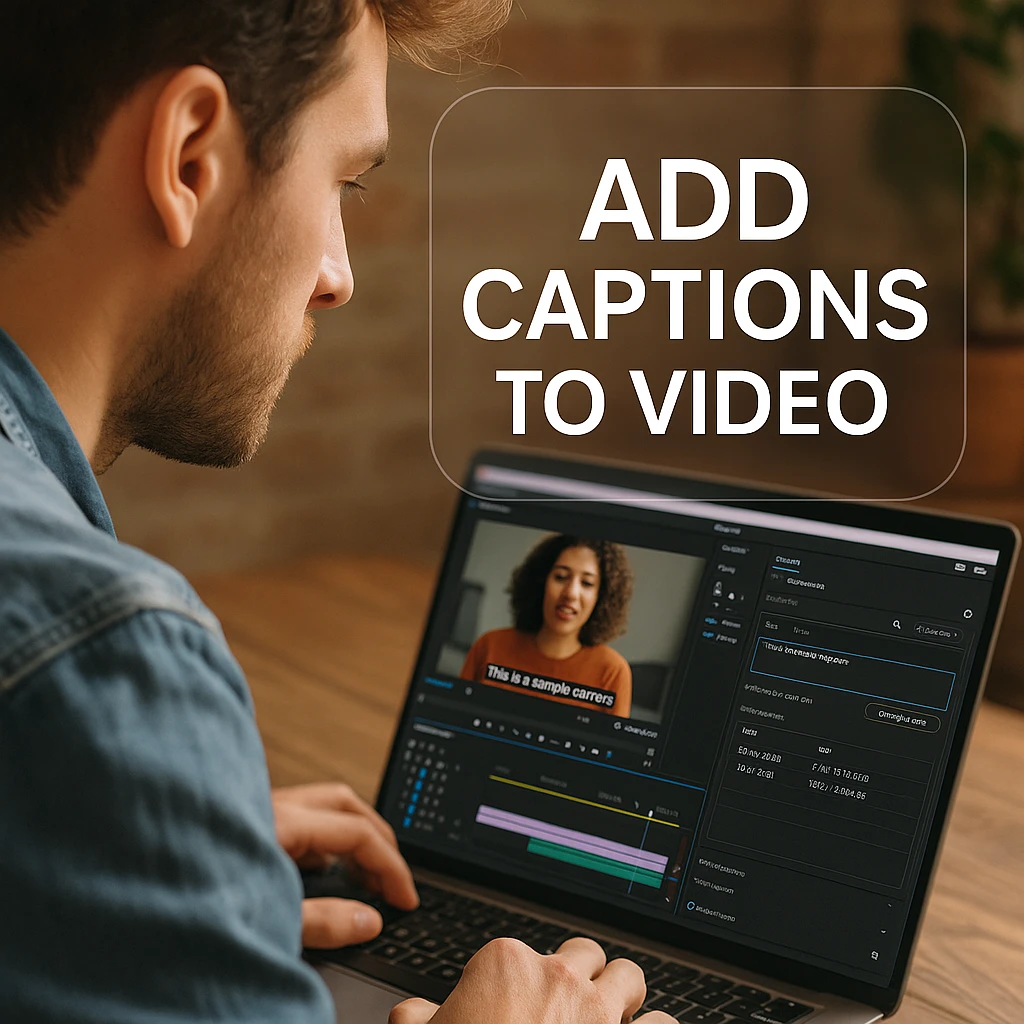
So geht’s:
- Stellen Sie sicher, dass die Sequenz, die Sie mit Untertiteln versehen möchten, aktiv ist.
- Klicken Sie im Text-Fenster auf die Schaltfläche “Untertitel erstellen” (ein “CC”-Symbol).
- Ein Dialogfeld wird angezeigt. Sie können Einstellungen wie Zeilenlänge und Format anpassen (Untertitel sind Standard).
- Klicken Sie auf “Erstellen”, und Premiere Pro generiert eine neue Untertitelspur auf Ihrer Timeline, die perfekt mit dem Dialog synchronisiert ist. Sie können dann die Schriftart, Größe und Farbe im Essential Graphics-Fenster anpassen.
Native Transkription vs. dedizierte Dienste
Während das integrierte Tool von Premiere leistungsstark ist, ist es wichtig zu verstehen, wo es glänzt und wo ein dedizierter Dienst möglicherweise besser ist.
| Funktion | Native Transkription von Premiere Pro | Dedizierte Transkriptionsdienste (z. B. ScreenApp) |
|---|---|---|
| Genauigkeit | Gut bis sehr gut (verbessert sich) | Oft höher (trainiert mit breiteren Datensätzen) |
| Workflow | Vollständig integriert (am besten für textbasiertes Editing) | Extern (erfordert Import/Export von Dateien) |
| Kosten | In Creative Cloud enthalten | Pro Minute/Stunde oder Abonnement |
| Anwendungsfall | Rohschnitte, Untertitelung, Finden von Soundbites | Finale juristische/Archivtranskripte, schlechtes Audio |
Für Editoren, die sich bereits im Adobe-Ökosystem befinden, ist das native Tool ein Game-Changer. Für Projekte, die jedoch die absolut höchste Genauigkeit erfordern, sollten Sie ein externes Tool in Betracht ziehen und das Transkript dann importieren. Unsere kostenlose Videotranskriptionssoftware und die Whisper AI-Integration bieten professionelle Genauigkeit. Für einen tieferen Einblick sehen Sie sich unseren Vergleich von Videotranskriptionstools an.
Häufig gestellte Fragen (FAQ)
Ist die Transkription in Premiere Pro kostenlos?
Ja, die automatische Transkription und die textbasierten Editing-Funktionen sind ohne zusätzliche Kosten für alle Adobe Creative Cloud-Abonnenten enthalten, die die neueste Version von Premiere Pro haben.
Wie genau ist die Sprache-zu-Text-Funktion von Premiere Pro?
Die Genauigkeit ist im Allgemeinen sehr gut, insbesondere bei klarem Audio. Es kann jedoch manchmal bei starken Akzenten, mehreren überlappenden Sprechern oder Audio mit erheblichen Hintergrundgeräuschen Schwierigkeiten haben. Es ist immer wichtig, das generierte Transkript auf Fehler zu prüfen.
Kann ich mein eigenes Transkript in Premiere Pro importieren?
Ja. Wenn Sie einen externen Dienst verwendet haben oder bereits ein Transkript haben, können Sie es importieren. Klicken Sie im Textfenster auf die drei Punkte (…), wählen Sie “Importieren” und wählen Sie Ihre Nur-Text- (.txt) oder SRT-Datei aus. Sie können dann die Tools von Premiere verwenden, um sie mit Ihren Medien abzugleichen.
Wie behebe ich Fehler im Transkript?
Sie können den Text direkt im Textfenster bearbeiten. Doppelklicken Sie einfach auf das Wort, das Sie ändern möchten, und geben Sie die Korrektur ein. Der Text ist vollständig editierbar, sodass Sie Zeichensetzung, Rechtschreibung und Grammatik korrigieren können.
Kann die Transkription von Premiere Pro mehrere Sprecher verarbeiten?
Ja. Premiere Pro kann verschiedene Sprecher automatisch erkennen und kennzeichnen. Wenn Sie den Transkriptionsprozess starten, können Sie die Sprechererkennung aktivieren. Sie können dann die Sprechernamen im Textfenster zur besseren Übersicht bearbeiten.
Fazit: Ein schnellerer, intelligenterer Editing-Workflow
Adobe hat die Sprache-zu-Text-Technologie erfolgreich in den Kern des Videobearbeitungsprozesses integriert. Indem Sie lernen, wie Sie in Premiere Pro transkribieren, erstellen Sie nicht nur schneller Untertitel, sondern verändern auch grundlegend, wie Sie Geschichten aufbauen und mit Ihrem Material interagieren. Weitere Informationen zu erweiterten Workflows finden Sie in unserem Leitfaden zu KI-Hacks für die Transkriptzusammenfassung. Der textbasierte Editing-Workflow spart unzählige Stunden in der Postproduktion und gibt Ihnen die Freiheit, sich auf die kreativen Aspekte Ihrer Bearbeitung zu konzentrieren.